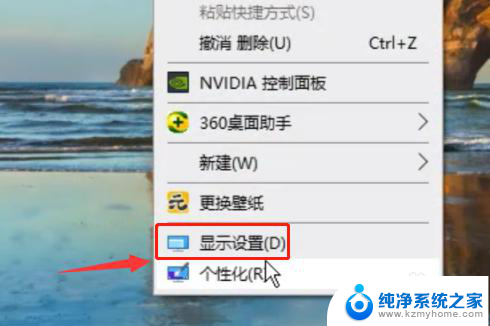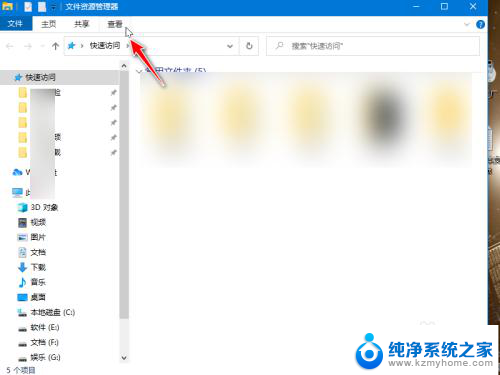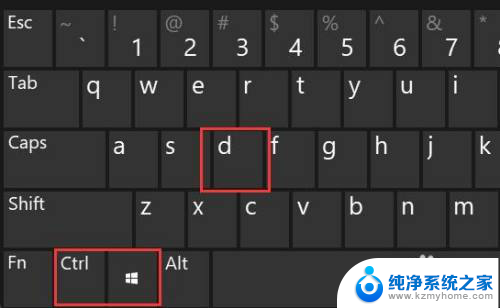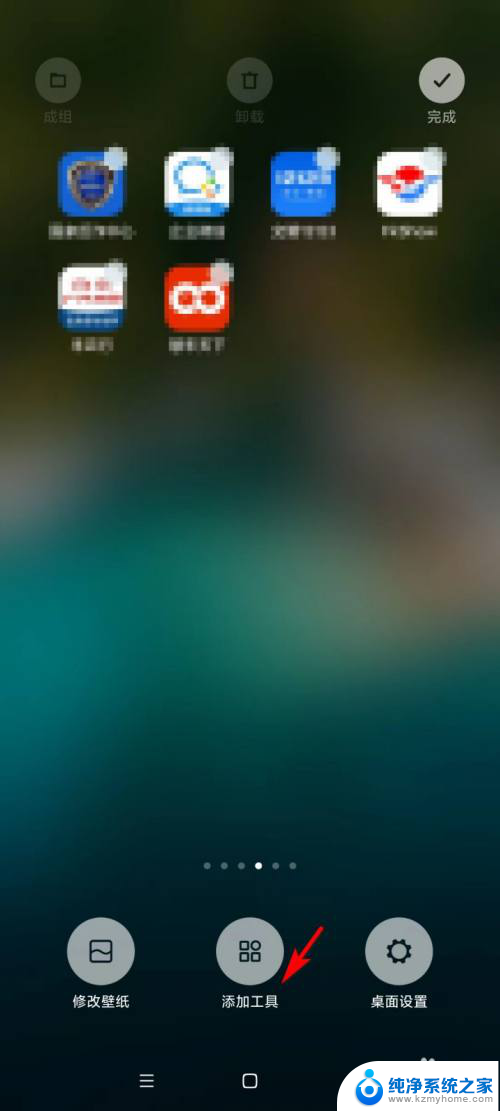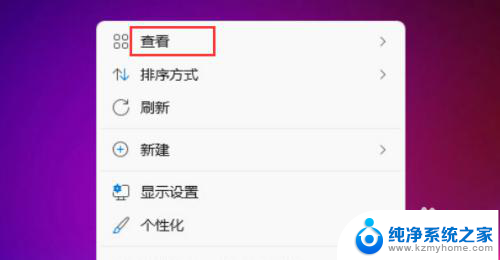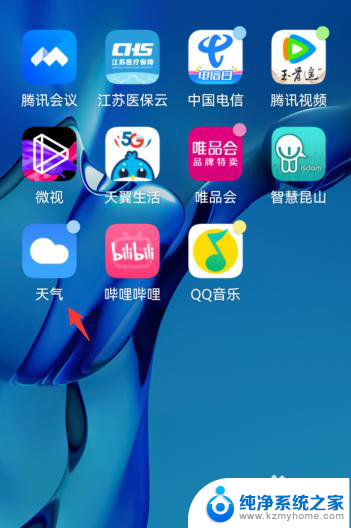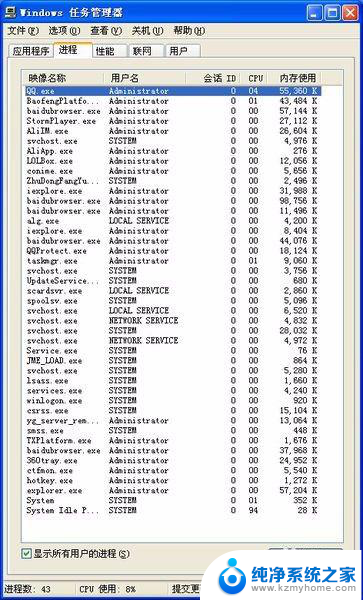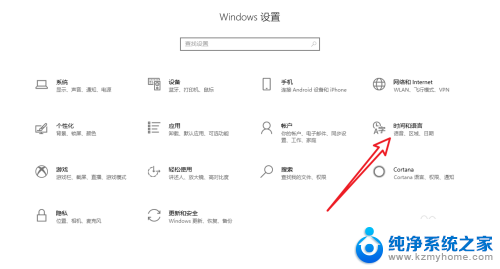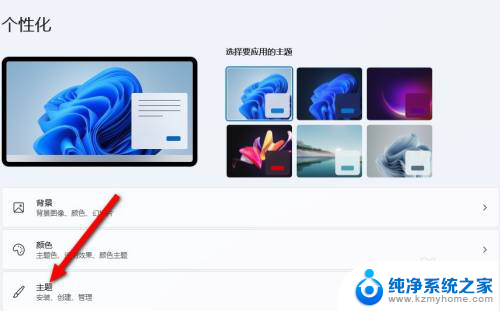电脑如何快速显示桌面 Win10如何快速隐藏窗口显示桌面
更新时间:2024-10-04 08:40:13作者:kzmyhome
在日常使用电脑的过程中,我们经常需要快速切换到桌面或隐藏当前窗口,在Win10系统中,有一些快捷操作可以帮助我们实现这些功能。通过简单的组合键或鼠标操作,我们可以快速地显示桌面或隐藏当前窗口,提高工作效率和使用体验。下面将介绍一些Win10系统中常用的快捷操作,让我们更加便捷地操作电脑。
方法如下:
1.首先我们右击任务栏,点击“任务栏设置”,如图所示。
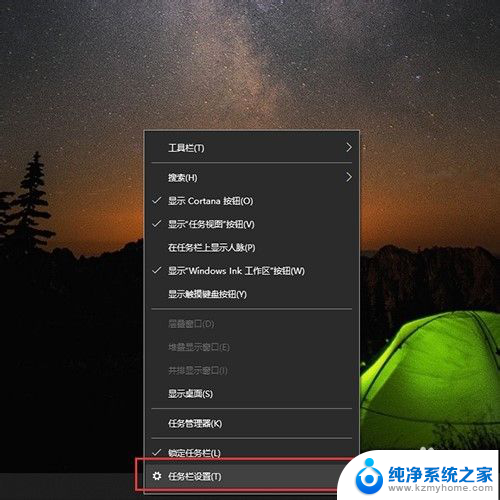
2.然后点击“任务栏”,如图所示。
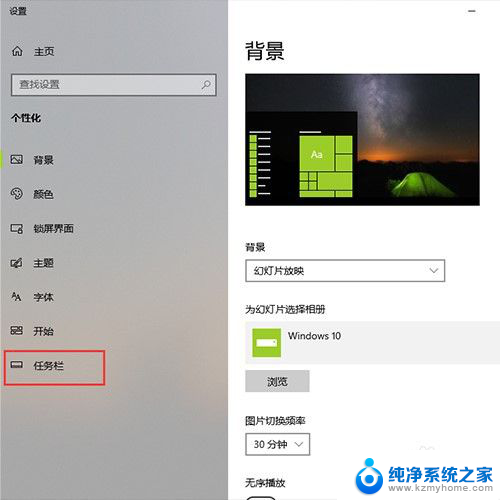
3.然后把“使用迅速预览桌面”关掉,如图所示。
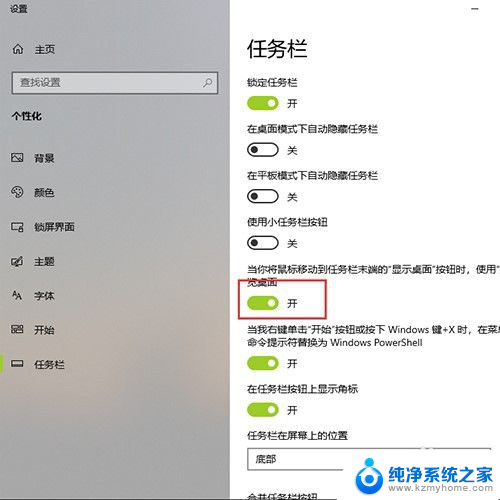
4.最后只需要鼠标在屏幕右下角点一下,就可以立刻回到桌面了。如图所示。

以上就是电脑如何快速显示桌面的全部内容,如果你遇到了相同的问题,你可以参考本文中介绍的步骤进行修复,希望对你有所帮助。